Visualizzare, approvare o rifiutare le note spese dei lavoratori (amministratore e responsabile)
Gli approvatori devono gestire le richieste di rimborso nota spese direttamente nel portale Geobadge. Ogni volta che viene inviata una nuova richiesta, tutti gli utenti coinvolti nel processo ricevono automaticamente una comunicazione via email e una notifica push.
Per visualizzare le note spese, il relativo stato e procedere con l'approvazione o il rifiuto delle richieste entrare nella funzionalità
Portale web Geobadge > Menu Spese > Note spese |
|---|
⚠️ Attenzione: le note spese vengono visualizzate per mese. Ogni nota spese ha un mese di competenza, che determina il mese nel quale viene visualizzata e, eventualmente, rimborsata.
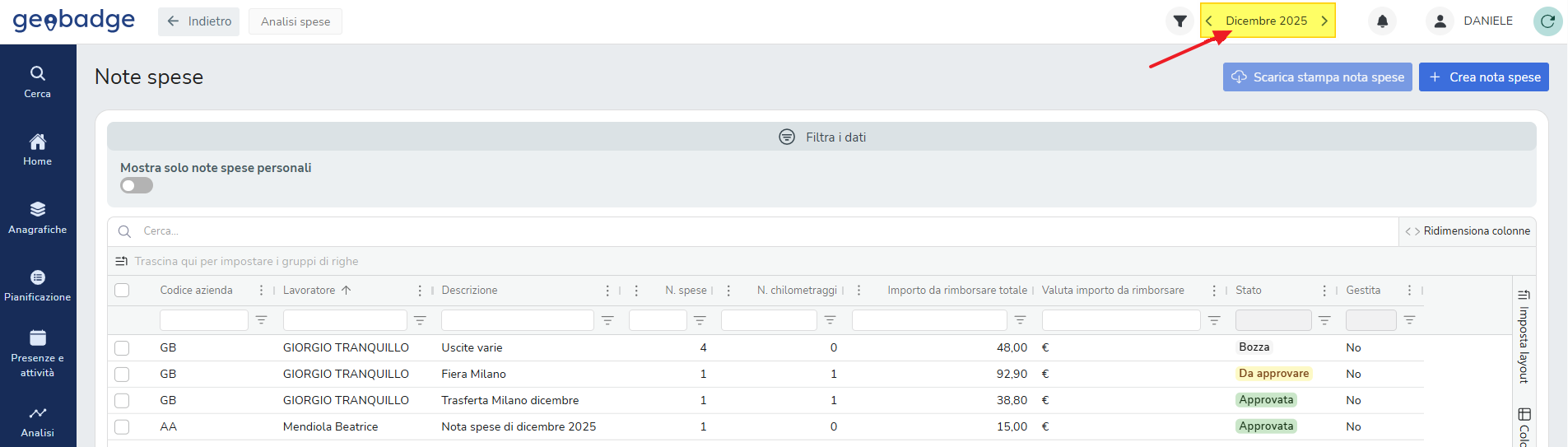
Per la visualizzazione dei dati all’interno della funzionalità ogni utente del portale web Geobadge può creare il proprio layout (report) utilizzando le Funzionalità griglia dati e sono disponibili i seguenti dati:
Azienda
Lavoratore
Descrizione
Mese di competenza
Num. di spese
Num. di chilometraggi
Importo da rimborsare
Valuta importo da rimborsare
Stato:
Bozza: il lavoratore ha inserito una nota spese, ma non ha ancora inviato la richiesta
Da approvare: la spese è in attesa di approvazione da parte dell’approvatore.
Rifiutata: la spese è stata rifiutata.
Approvata: la spese è stata approvata e viene generata la rispettiva stampa.
Da Conservare (se attiva la funzionalità): in automatico, la nota viene predisposta per la conservazione. Durante questa fase la nota spese è ancora modificabile.
Conservata (se attiva la funzionalità): dopo i giorni prestabiliti, la nota è stata ufficialmente conservata. Non è più possibile apportare modifiche, è necessario creare delle revisioni che andranno successivamente conservate.
Gestita
Data di invio in approvazione
Persone che hanno approvato
Modifica nota spese
Selezionare e premere doppio click per modificare i dati di una nota spese (se necessario).
E' possibile modificare i campi Mese di competenza e Descrizione.
⚠️ Attenzione: il mese di competenza determina sotto quale mese viene visualizzata e rimborsata una nota spese.
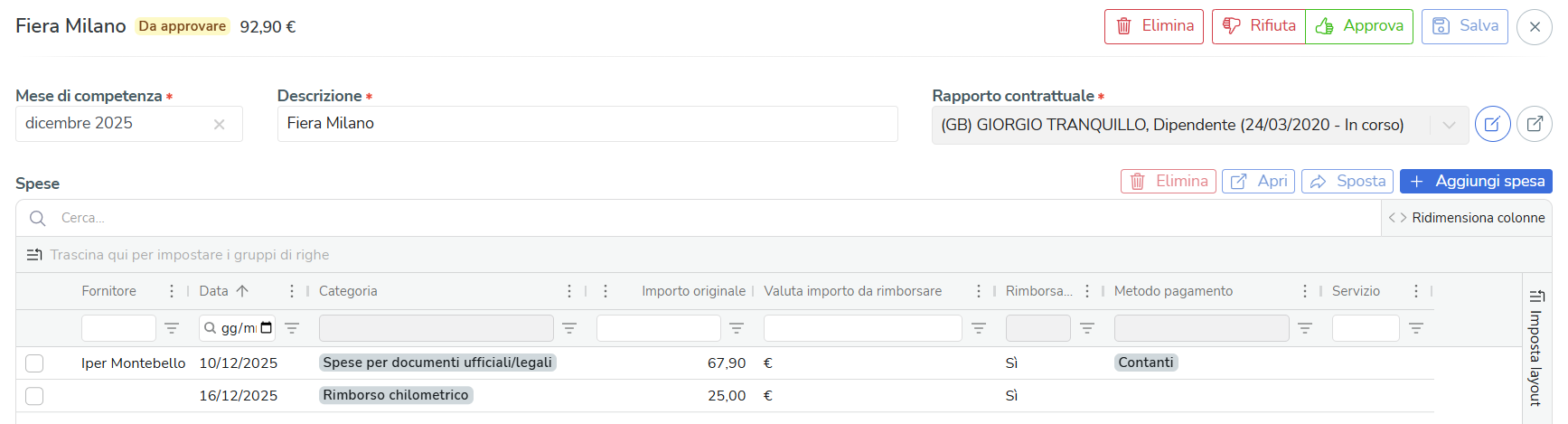
Spese all'interno di una nota
Ogni nota spese contiene una o più spese, selezionando una singola spesa è possibile:
Elimina: questa azione è irreversibile e la spesa non sarà più in elenco
Apri: permette di visualizzare e modificare i dettagli di una spesa
⚠️ Attenzione: verificare sempre l'importo da rimborsare prima di salvare
 |
 |
Sposta: consente di spostare la spesa selezionata all'interno di un'altra nota spese
Aggiungi spesa: consente di aggiungere una spesa all'interno della nota spese aperta
Azioni Elimina, Rifiuta, Approva, Salva

Per ogni nota spese ricevuta l'utente approvatore può eseguire le seguenti azioni:
Elimina: l'intera nota spesa, quindi con tutte le note contenute, viene eliminata.
Rifiuta: rifiuto della nota spese con la possibilità di inserire eventuali Note pubbliche (visibili anche per gli altri approvatori e al lavoratore) e Note private (visibili solo per gli altri approvatori).
Approva: approvazione della richiesta di rimborso nota spese con la possibilità di inserire eventuali note pubbliche (visibili anche per gli altri approvatori e al lavoratore) oppure note private (visibili sono per gli altri approvatori).
Se attiva la Conservazione sostitutiva, l'approvazione della nota spesa comporta in automatico il passaggio di stato a "Da conservare". La nota rimarrà in tale stato per un numero di giorni predefinito (40), durante tale periodo sarà ancora possibile apportare modifiche alla nota spese.
Una volta superato il periodo predefinito, lo stato della nota diventa "Conservata". Questo comporta la conservazione ufficiale delle spese contenute all'interno della nota. Non è più possibile apportare modifiche. In caso di necessità, è possibile creare delle revisioni che andranno successivamente conservate.
Salva: apportare modifiche correggendo eventuali dati senza modificare la valutazione.
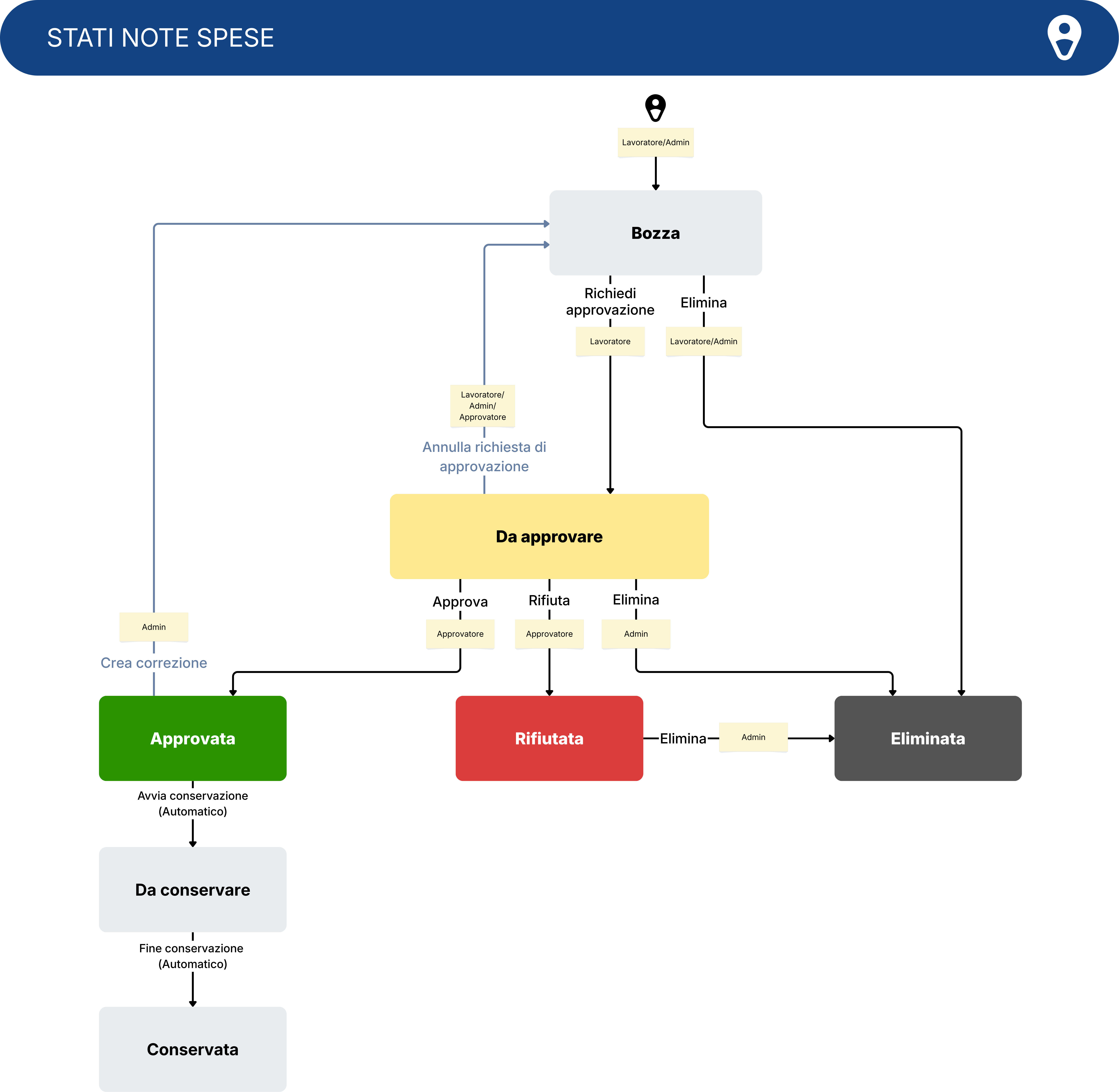
Per una nota spese già approvata, è possibile impostare lo stato “Gestita”.
Questa funzionalità consente di indicare che la nota spese è stata presa in carico dall’amministrazione e che il relativo processo amministrativo (ad esempio contabilizzazione, rimborso al dipendente o inserimento in busta paga) è stato completato.
L’impostazione dello stato “Gestita” permette quindi di distinguere le note spese semplicemente approvate da quelle già lavorate, facilitando il monitoraggio, l’organizzazione delle attività amministrative e la riduzione del rischio di duplicazioni o dimenticanze.
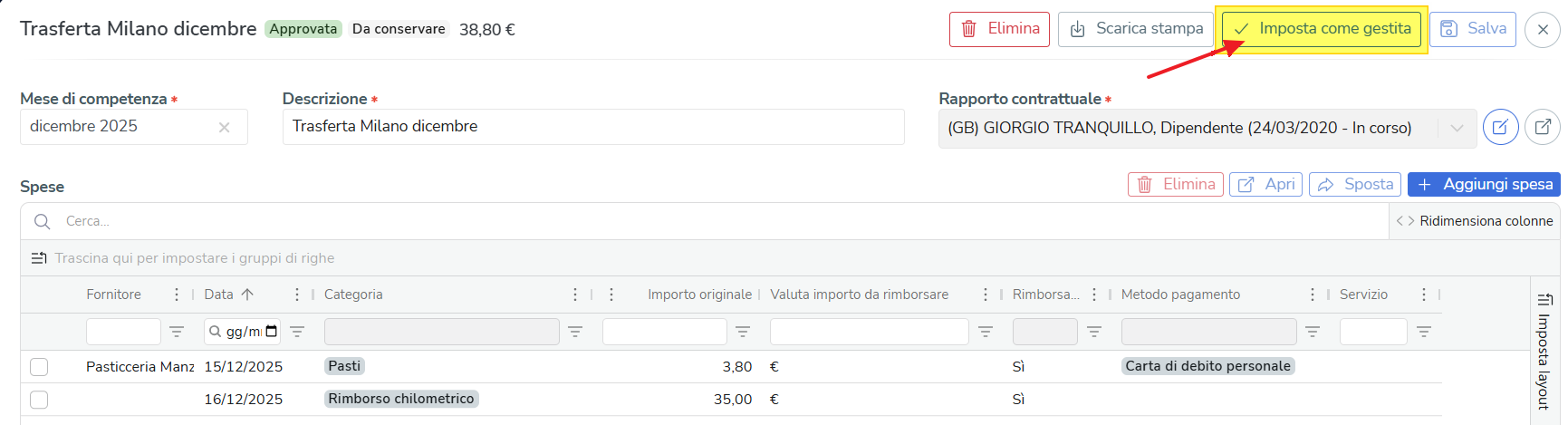 | 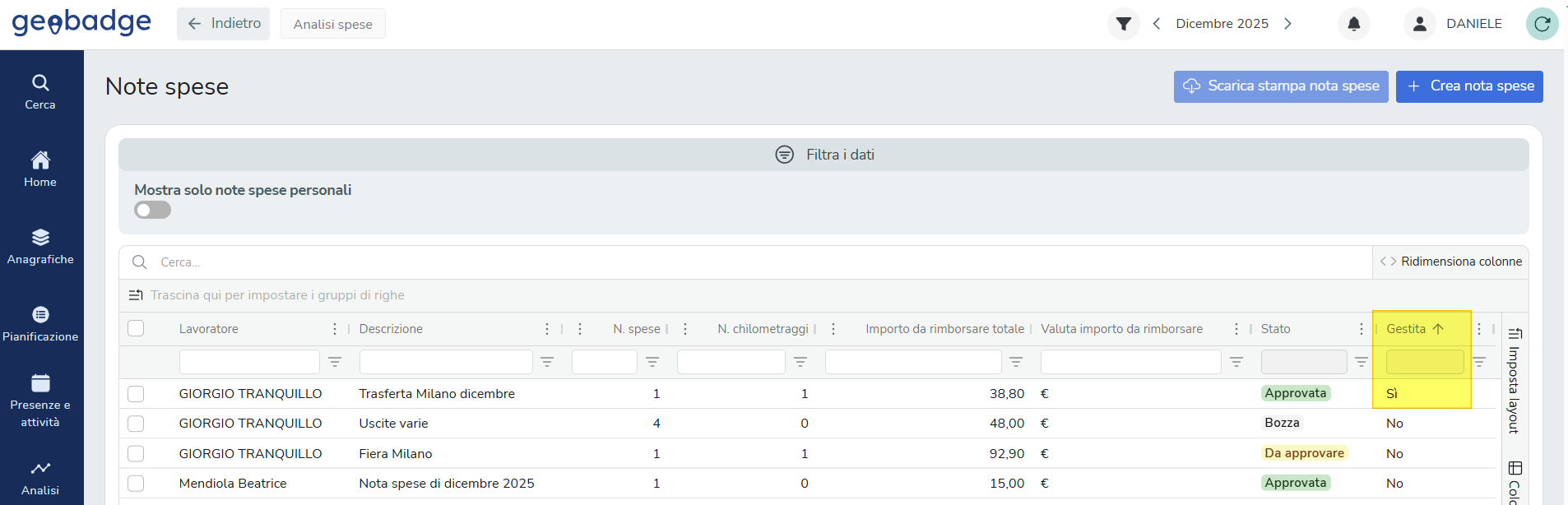 |
Visualizzare, approvare o rifiutare le spese dei lavoratori da Elenco da fare (amministratore e responsabile)
Portale web Geobadge > Home page Geobadge > Elenco da fare |
|---|
La funzionalità Elenco da fare è disponibile nella home page del portale Geobadge ed è una sezione specifica che raccoglie tutte le attività per le quali l'utente amministratore o responsabile deve intervenire per approvare o rifiutare le richieste (non solo le richieste di rimborsi note spese ma anche le richieste assenza e le richieste cambio dispositivo del lavoratore):


Nella sezione Filtra i dati sono disponibili le seguenti funzionalità:
Filtro periodo: permette di filtrare i dati per periodo da data a data.
Mostra storico: permette di visualizzare anche le richieste già approvate e già rifiutate nel periodo filtrato.
Azioni Rifiuta, Approva o Dettaglio richiesta: per ogni nota spese ricevuta l'utente approvatore può eseguire le seguenti azioni:
Rifiuta: rifiuto della nota spese con la possibilità di inserire eventuali Note pubbliche (visibili anche per gli altri approvatori e al lavoratore) e Note private (visibili solo per gli altri approvatori).
Approva: approvazione della richiesta di rimborso con la possibilità di inserire eventuali note pubbliche (visibili anche per gli altri approvatori e al lavoratore) oppure note private (visibili sono per gli altri approvatori).
Dettaglio richiesta: consente di visualizzare l'intera nota spese con relative spese e dettagli.
Non appena la richiesta spesa viene valutata tutti gli utenti coinvolti nel processo riceveranno automaticamente una comunicazione via email e una notifica push con l’esito della richiesta.
Se necessario visualizzare, analizzare, modificare o eliminare spese approvate utilizzare la sezione Spese > Note spese.
